ip地址怎么改
发布时间:2018-06-12 18:02:24 浏览数: 小编:yue
每台电脑都有自己的IP,有时我们在登陆一些网站时被限制了,需要更改下IP地址,那么,要怎么更改呢?接下来,小编就分享种简单的更改方法。
1.进入桌面-进入网上邻居-查看网络连接 就可以找到本地连接
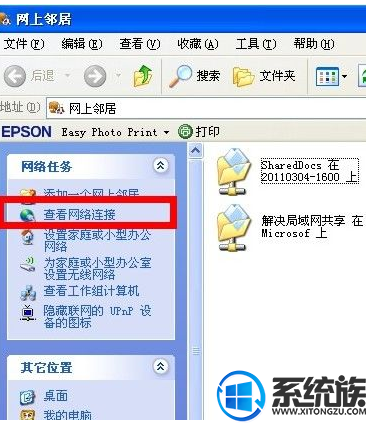
2.把鼠标放在本地连接上-单击右键-选择点击-属性-即可进入本地连接设置界面
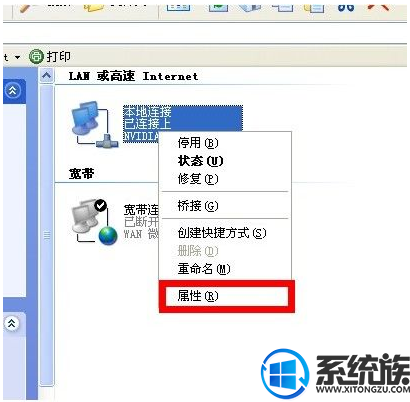
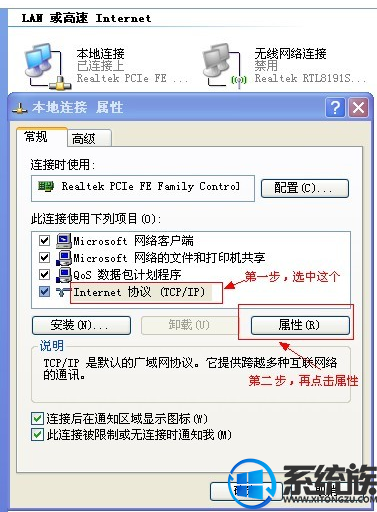
3.第一步选择Intel 协议(TCP/CP)(如果是windows 7选择IPV4),选种这项之后点机属性,进入IP地址设置
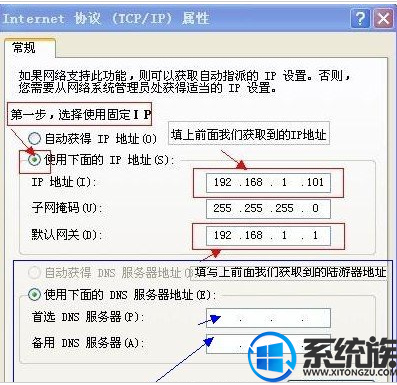
4.这里设置的步骤是最重要的,也是本地连接ip设置的核心,如上图,在使用以下IP地址下的三项中分别填写上本地IP地址,子网掩码地址,和路由器默认地址即可,其中本地地址一般都是192.168.1.xx (xx可以是1-254之间的任意数字,但不能与同内网的别的电脑相同,否则会本地IP地址冲突)。下面两项中的子网掩码地址,和路由器默认地址即可,一般都是固定的,一般就是这样,如果不是,看路由器说明。还有最下面的DNS服务器方面,主要是上网用的,设置DNS地址可以联系您的网络提供商获取DNS地址,也可以自己网上查找离你最近城市的网络商地址。
通过以是设置就可以把你的IP更改了,今天的分享希望对你有所帮助。
1.进入桌面-进入网上邻居-查看网络连接 就可以找到本地连接
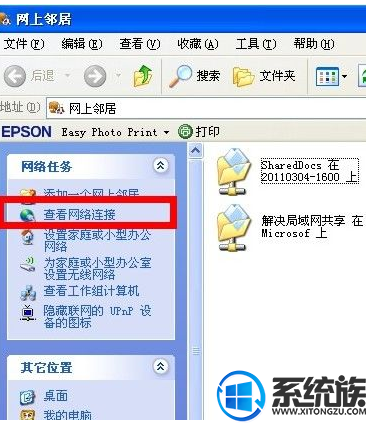
2.把鼠标放在本地连接上-单击右键-选择点击-属性-即可进入本地连接设置界面
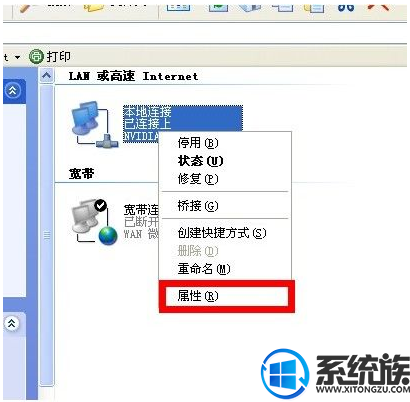
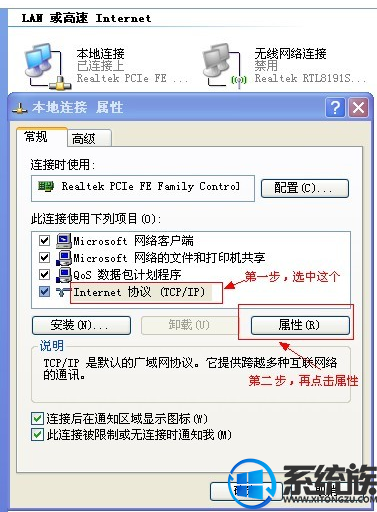
3.第一步选择Intel 协议(TCP/CP)(如果是windows 7选择IPV4),选种这项之后点机属性,进入IP地址设置
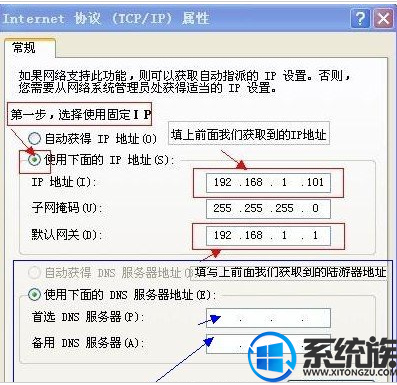
4.这里设置的步骤是最重要的,也是本地连接ip设置的核心,如上图,在使用以下IP地址下的三项中分别填写上本地IP地址,子网掩码地址,和路由器默认地址即可,其中本地地址一般都是192.168.1.xx (xx可以是1-254之间的任意数字,但不能与同内网的别的电脑相同,否则会本地IP地址冲突)。下面两项中的子网掩码地址,和路由器默认地址即可,一般都是固定的,一般就是这样,如果不是,看路由器说明。还有最下面的DNS服务器方面,主要是上网用的,设置DNS地址可以联系您的网络提供商获取DNS地址,也可以自己网上查找离你最近城市的网络商地址。
通过以是设置就可以把你的IP更改了,今天的分享希望对你有所帮助。



















